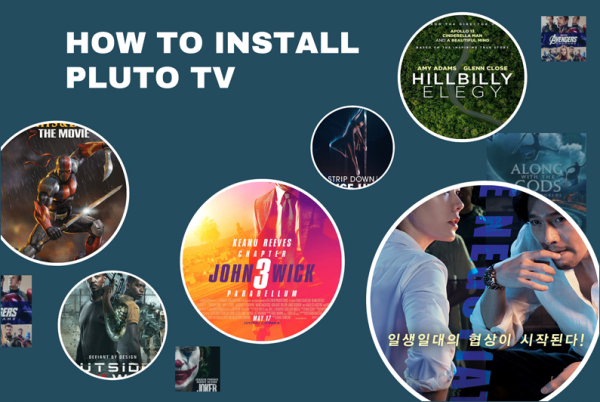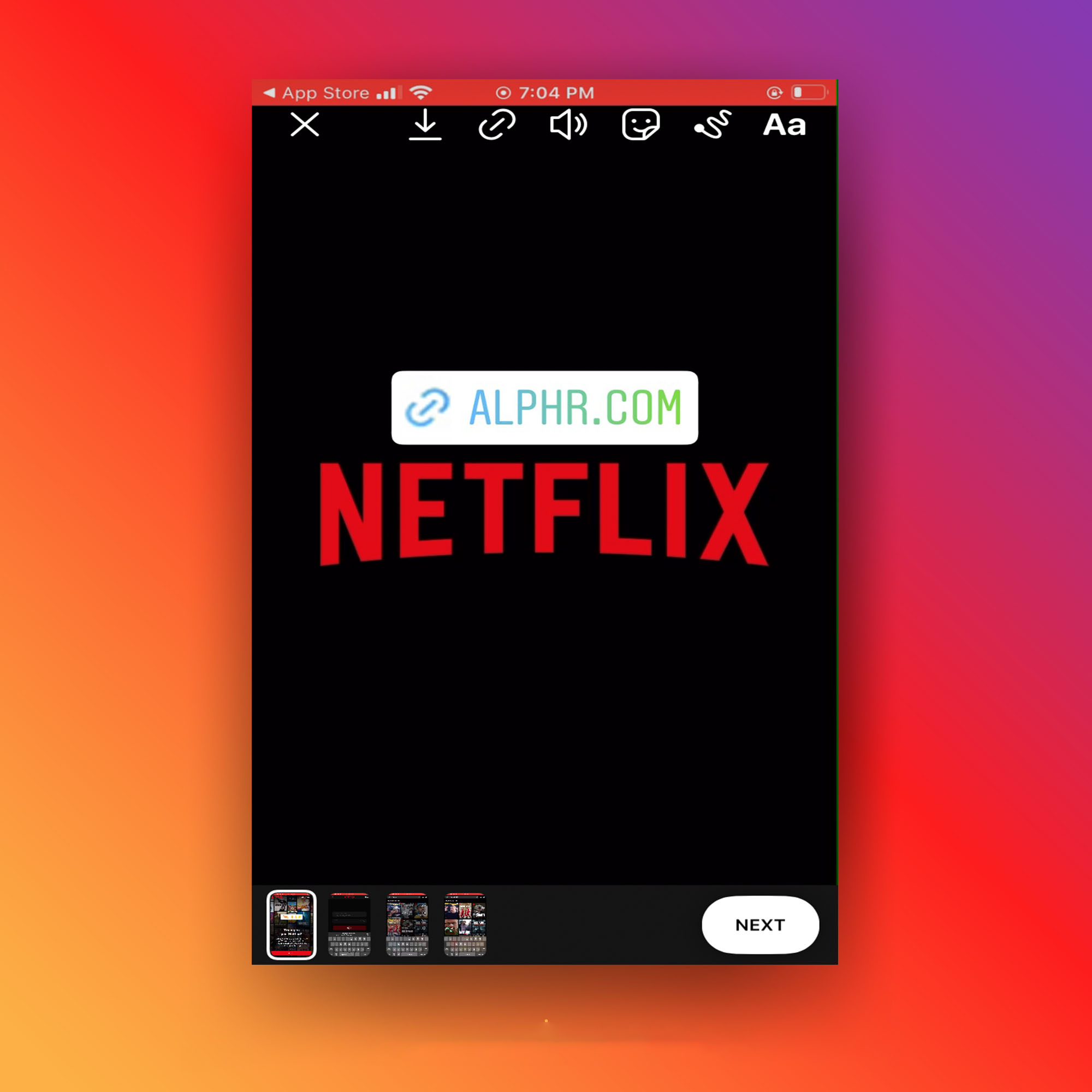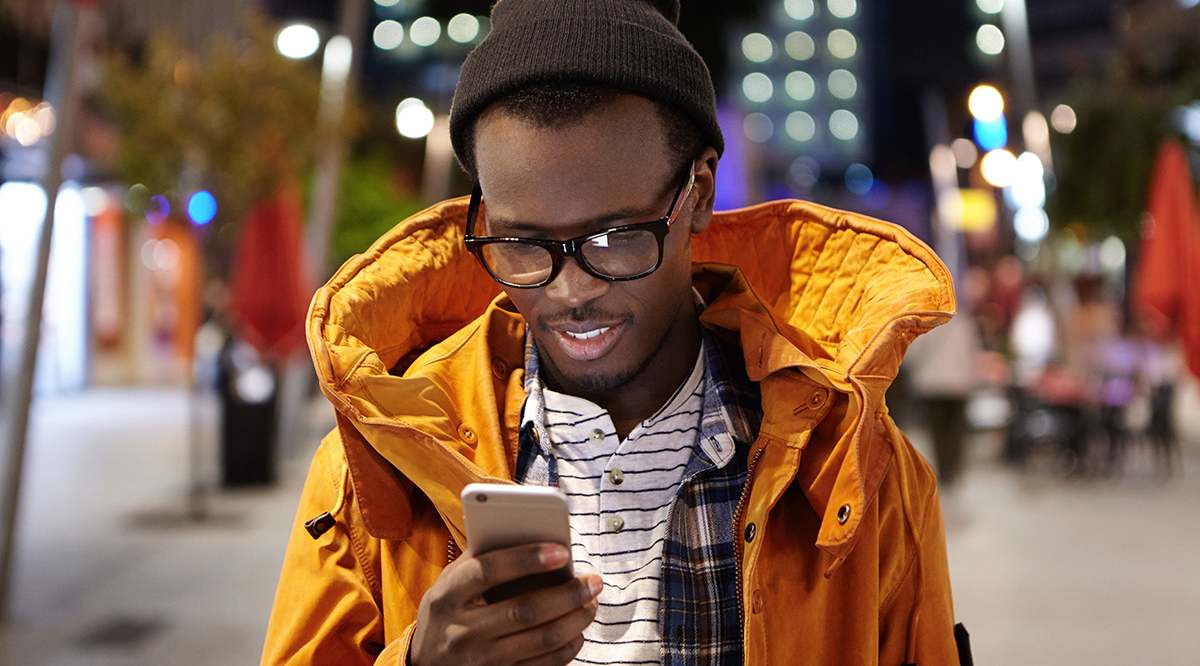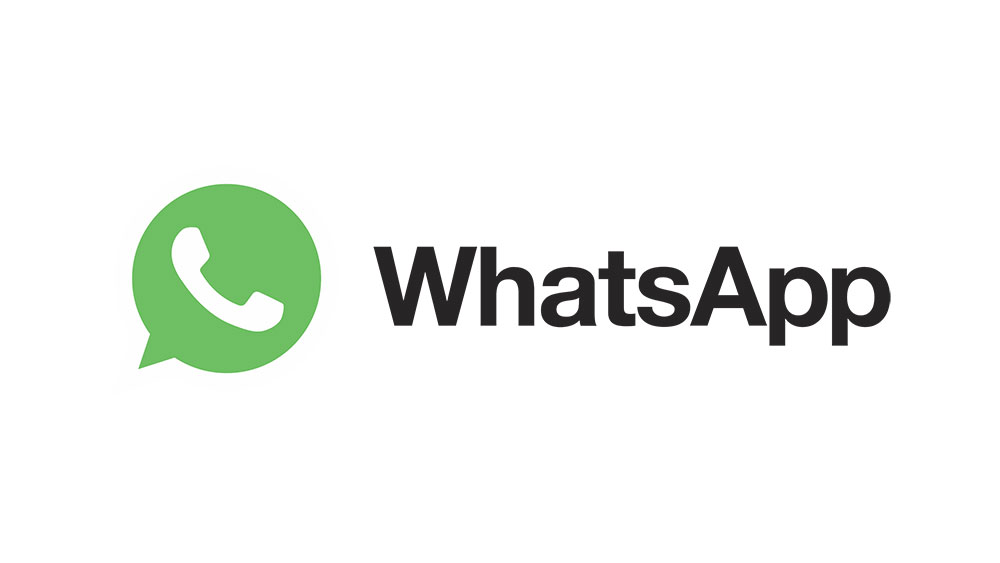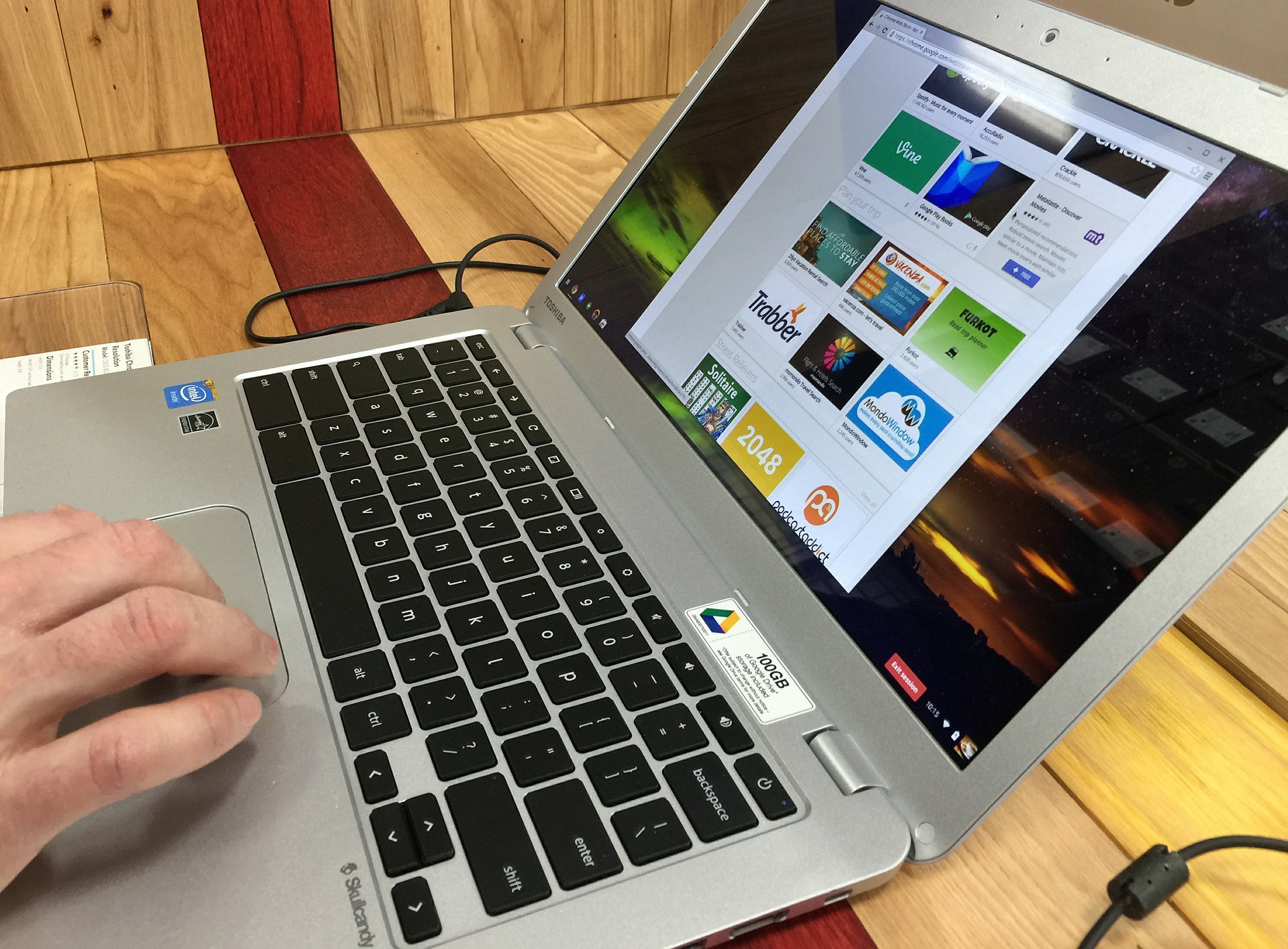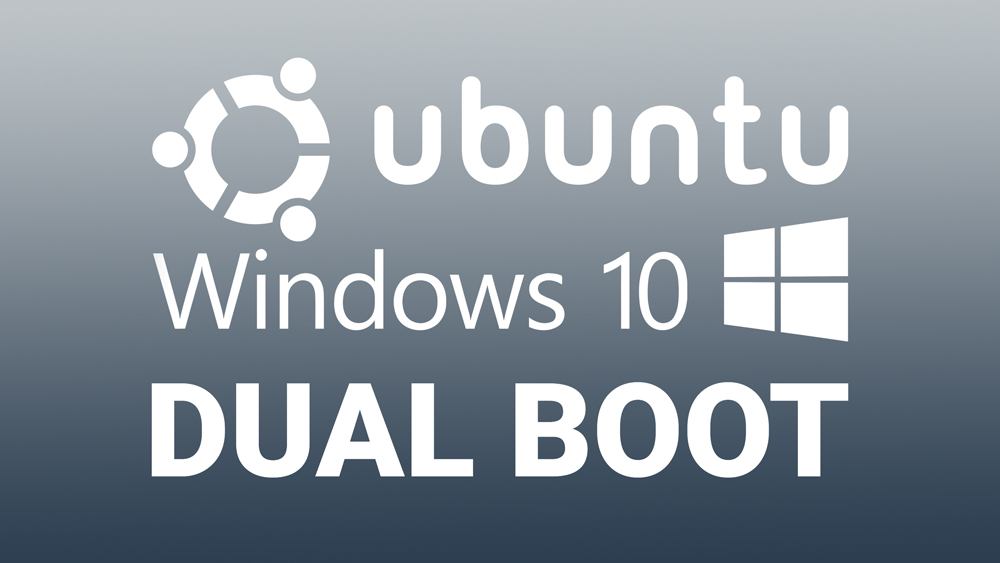Il Cloud è diventato rapidamente centrale nelle nostre vite. Collega i nostri dispositivi, memorizza i nostri dati e occasionalmente mette in imbarazzo celebrità sfortunate. Un recente rapporto dell'International Data Corporation ha previsto che ci saranno circa 86 zettabyte di dati archiviati nel cloud entro il 2015. Considerando che uno zettabyte è un trilione di gigabyte, è facile capire perché eventuali problemi con il tuo fornitore di servizi devono essere risolti rapidamente.

Google Drive è uno dei servizi cloud più grandi e popolari disponibili. Dalla sua uscita nel 2012, è cresciuto fino a raggiungere oltre un miliardo di utenti e oltre 2 trilioni di file sono stati caricati nelle loro nebulose banche dati.
Chiaramente Google Drive è importante per molti di noi, quindi quando non funziona correttamente può essere una grande fonte di frustrazione e fastidio. Quindi, cosa puoi fare per provare a risolvere i tuoi problemi di caricamento?
Le soluzioni sono numerose e le abbiamo ordinate dalla più semplice alla più approfondita. Se segui questo elenco dall'inizio alla fine, dovresti essere in grado di risolvere il problema con il minimo sforzo.
Controlla lo stato di Google Drive
Prima di tutto, assicurati che sia TU ad avere il problema. È passato un po' di tempo dall'ultima grave interruzione del servizio nel 2017, ma è possibile che il problema non riguardi la tua causa. Vai alla Dashboard di stato di G Suite di Google per assicurarti che il problema non sia causato da problemi tecnici nell'altro fine della catena. Se c'è un punto arancione o rosso di Google Drive, l'opzione migliore è aspettare fino a quando non viene riparato.
Assicurati che la tua connessione funzioni

Quindi, assicurati che la tua connessione Internet funzioni correttamente. Se utilizzi Windows 10, prova a eseguire lo strumento di risoluzione dei problemi. Fare clic con il tasto destro sull'icona LAN/WiFi in basso a destra della barra delle applicazioni, quindi fare clic su 'Risolvere problemi'. In alternativa, premi Tasto Windows + I per aprire la finestra Impostazioni, fare clic su Rete e Internet, quindi fare clic su Risoluzione dei problemi di rete.
Su un Mac, vai a Applicazioni, poi Utilità, quindi apri Utilità di rete. Dovresti essere in grado di vedere lo stato della tua rete e se ci sono problemi.
Vale anche la pena scollegare il router per quindici secondi e poi ricollegarlo. Il ripristino del router può spesso risolvere questo tipo di problemi.
Riavvia Backup e sincronizzazione
Spegnerlo e riaccenderlo è un mantra del supporto tecnico per un motivo, poiché risolve così tanti problemi. In questo caso, inizia con il riavvio del processo di backup e sincronizzazione di Google Drive. Fare clic con il tasto destro sull'icona a forma di nuvola di Google Drive nella barra delle applicazioni, quindi clicca sui tre puntini per accedere alle opzioni, quindi fare clic su Esci da Backup e sincronizzazione. Quindi riavvia il programma e prova a caricare di nuovo.
Se fallisce, prova a riavviare il computer. Assicurati di aver scelto Riavvia anziché Spegni se sei su Windows 10, in quanto ciò garantisce che il tuo computer si spenga completamente (controintuitivamente, Spegnimento mantiene determinate informazioni di sistema, grazie alla funzione di avvio rapido di Windows 10).
Se nessuno di questi suggerimenti funziona, prova a reinstallare Backup e sincronizzazione. Riscaricare il programma, fare clic con il tasto destro su Menu iniziale, vai a App e funzionalità, trova Backup e sincronizzazione da Google e fai clic su di esso, quindi fai clic su Disinstalla. Fare doppio clic sul download e seguire la procedura guidata.
Rinominalo
Assicurati che il nome del file non contenga caratteri speciali, come , /, , ? e *. È improbabile che il tuo sistema operativo lo abbia consentito, ma a volte può verificarsi un errore, quindi eliminali se emergono. Quindi, prova a rinominare il file da zero e a caricarlo di nuovo. Se ciò non risolve il problema, prova a salvare il file in un formato diverso.
Usa una finestra privata o di navigazione in incognito

Le finestre del browser privato non memorizzano cookie o altri dati, quindi se il file verrà caricato da uno, sei più vicino a trovare il problema. Colpire Ctrl + Maiusc + N o Ctrl + Maiusc + P a seconda del browser, accedi a Google Drive e ripeti il caricamento.
Cancella i dati del tuo browser

Sebbene i dati memorizzati dal browser Web possano aiutare a velocizzare la tua esperienza su Internet e risparmiare sull'utilizzo dei dati mobili, possono anche essere fonte di una serie di problemi. Se l'ultimo suggerimento ha funzionato per te, ci sono buone probabilità che questo risolva completamente il problema e, anche se non è stato così, vale la pena provare.
Apri Chrome, quindi premi Ctrl + Maiusc + Canc. Selezionare Sempre dal menu a discesa accanto a Intervallo di tempo. Puoi deselezionare la casella accanto a Cronologia di navigazione se desideri rimanere sui siti Web visitati. Quindi premi il Eliminare i dati pulsante.
Prova un browser diverso
Potrebbe essere un bug o un'installazione danneggiata, ma il problema potrebbe essere il browser stesso. Prova un'opzione alternativa e vedi se funziona meglio. In tal caso, questa potrebbe essere la tua soluzione temporanea fino a quando Google Drive o il tuo browser non verranno aggiornati per risolvere il problema. Vale anche la pena reinstallare il tuo browser preferito se funziona.
Separare il caricamento in parti più piccole
Il caricamento è molto più impegnativo sulla tua rete rispetto al download e, a volte, il tentativo di caricare una cartella enorme tutta in una volta può causare problemi. Prova a creare una nuova cartella in Google Drive, quindi a caricare i file singolarmente anziché come un'intera cartella.
In alternativa, puoi utilizzare un programma come 7zip o WinRAR per creare un archivio in più parti e provare a caricarlo.
Speriamo che uno di questi suggerimenti abbia risolto il tuo problema. In caso contrario, potrebbe valere la pena contattare personalmente Google per vedere se possono trovare una soluzione per te.